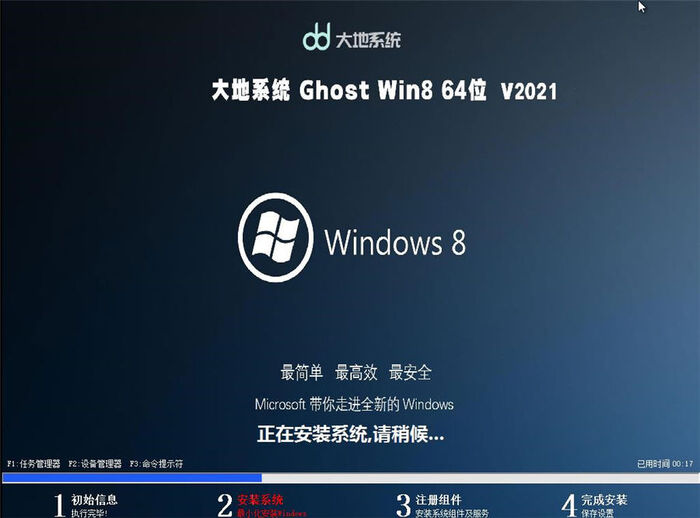
大地系统ghost win8.1 64位 稳定版v2021.08
2021-08-23 182

win8屏幕闪烁怎么办 win8系统显示问题
2021-09-14 157
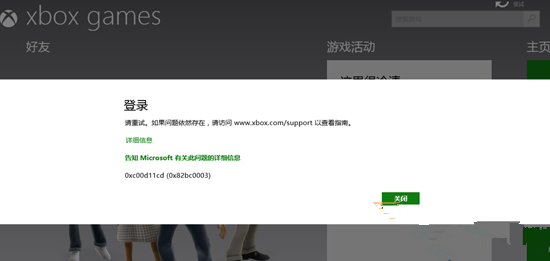
Win8系统怎么解决无法登陆Xbox错误0xc00d11cd(0x82bbc0003)
2021-08-23 126
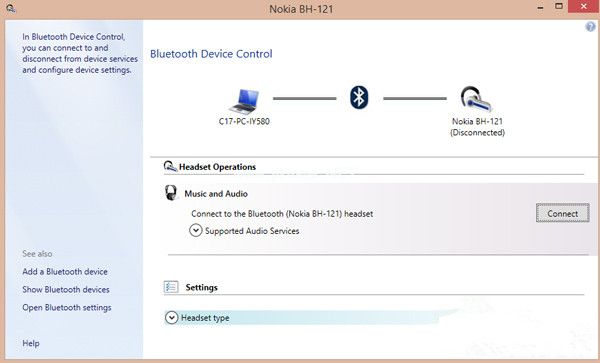
Win8.1系统蓝牙耳机连接问题 不能自动连接怎么办
2021-08-23 126
2012-07-16 小刀
平板电脑使用Windows 8系统的一些非常实用的技巧,很适合新手朋友们,一定要认真看哦,相信看完之后一定对大家有所帮助。
1.超级按钮:在“开始”屏幕中,手指在屏幕右侧轻轻往左滑动,便可以调出“超级按钮”,这里可以进行文件搜索、分享、设备管理、常用设置等。
2.所有应用:在“开始”屏幕中,手指在屏幕底部轻轻往上滑动,在弹出的应用栏中点击“所有应用”即可找到所有应用。
3.固定解锁应用:在“开始”屏幕或所有应用界面中,对某个应用用手指向上或向下滑动,即可弹出右键菜单,固定解锁,都可以在这里设定。
4.移动应用:在“开始”屏幕中,手指点住应用并拖动,可以随意调整他们在“开始”屏幕上的位置。
5.多任务切换:如果你打开了多个应用,可以手指点住屏幕的左侧边缘并向右滑动,便会切换到下一个应用。
6.关闭应用:如果想关闭“开始”屏幕中打开的应用,手指在屏幕顶部点住并向下拖拽至屏幕底部后松手,便可以关闭当前浏览的应用。
7.IE 10菜单:在 Internet Explorer 10 中,用手指向上或向下滑动,即可调出IE选项卡及相关菜单。
8.IE 10的前进 后退:在 Internet Explorer 10 中,用手指向左或向右滑动即为本网页的前进和后退操作。
9.触摸键盘:除传统桌面外,手指点击输入框,即可自动弹出触摸键盘。传统桌面中,手指点击任务栏上触摸键盘图标,即可弹出触摸键盘。
相关阅读推荐:
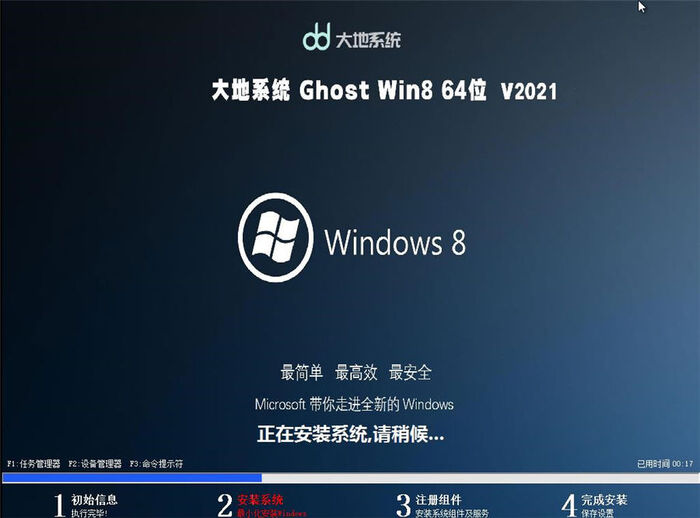
2021-08-23 182

2021-09-14 157
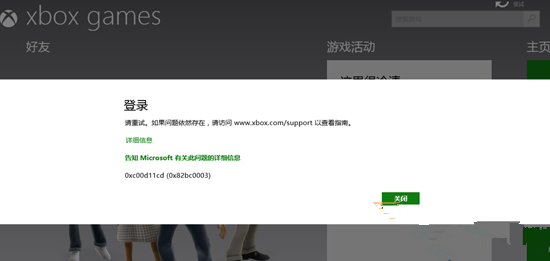
2021-08-23 126
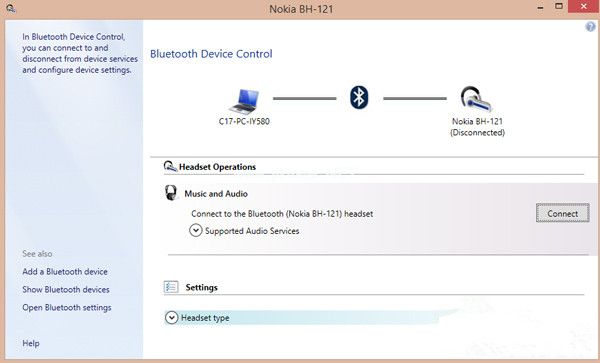
2021-08-23 126